Настройка Приема данных в Portmone
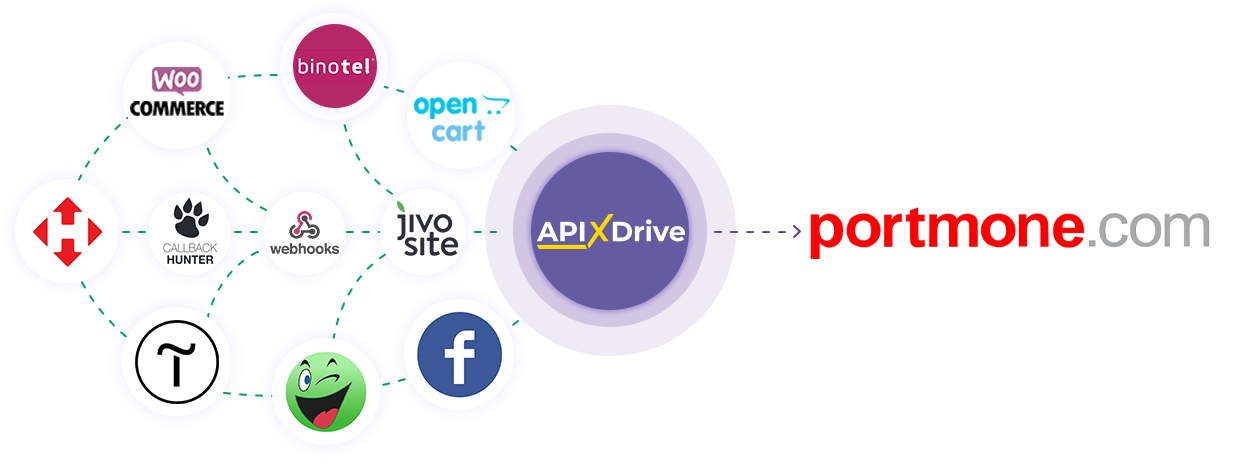
Интеграция позволит вам создавать и отправлять счета по e-mail или SMS в Portmone на основе данных из других систем. Например, вы можете на основании данных из вашего сайта, лендинга или Google Sheets отправлять счета по e-mail в Portmone и обрабатывать их в одном месте. Так вы сможете максимально эффективно автоматизировать процесс обработки ваших счетов, с помощью разных сервисов, которые используете.
Давайте пройдем весь этап настройки Portmone вместе!
Навигация:
1. Что будет делать интеграция с Portmone?
2. Как подключить аккаунт Portmone к ApiX-Drive?
3. Как настроить в выбранном действии передачу данных в Portmone?
4. Пример данных, которые будут отправлены в ваш Portmone.
5. Автообновление и интервал срабатывания связи.
Для этого кликаем "Начать настройку Приема данных".
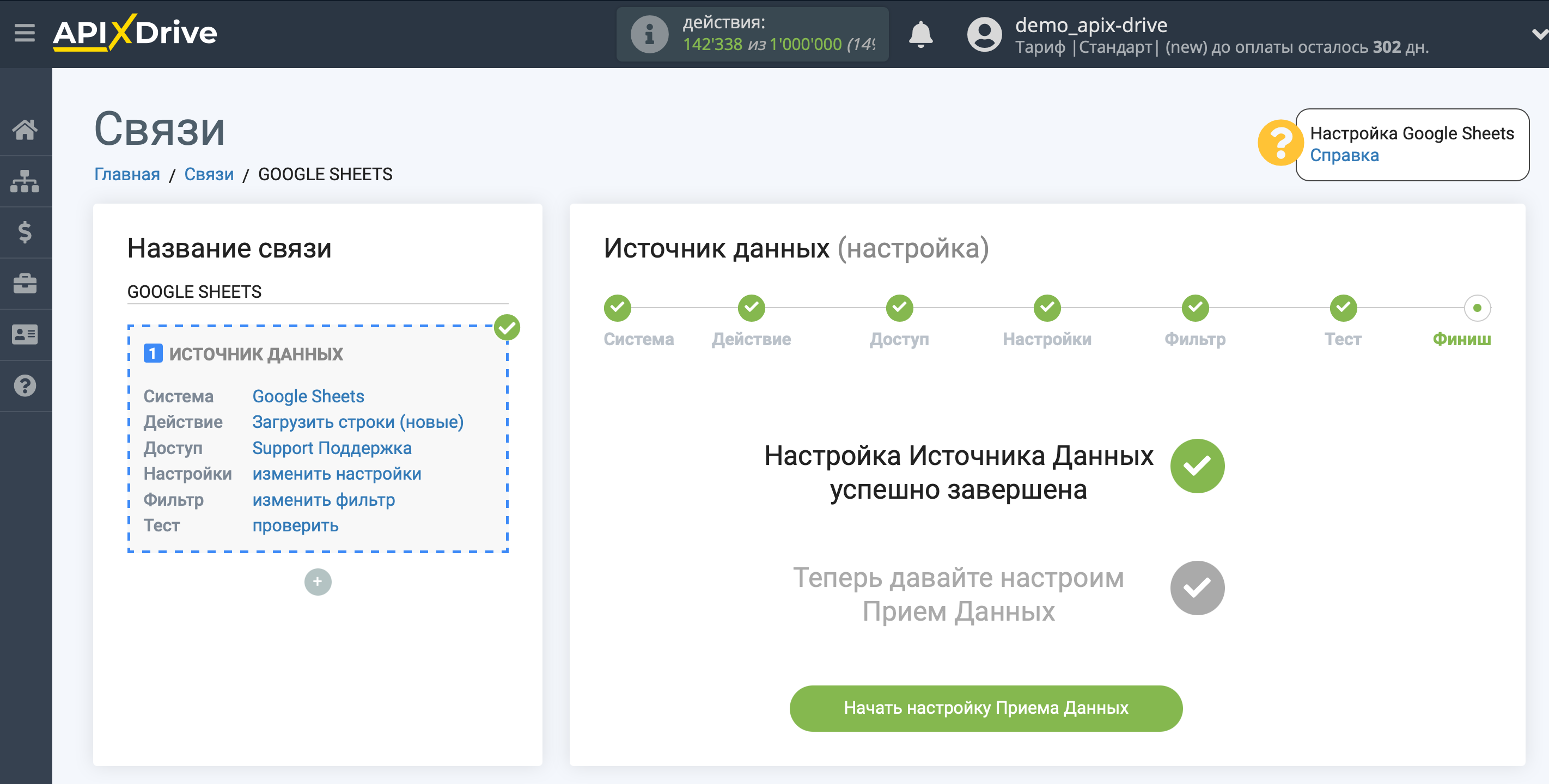
Выберите систему в качестве Приема данных. В данном случае, необходимо указать Portmone.
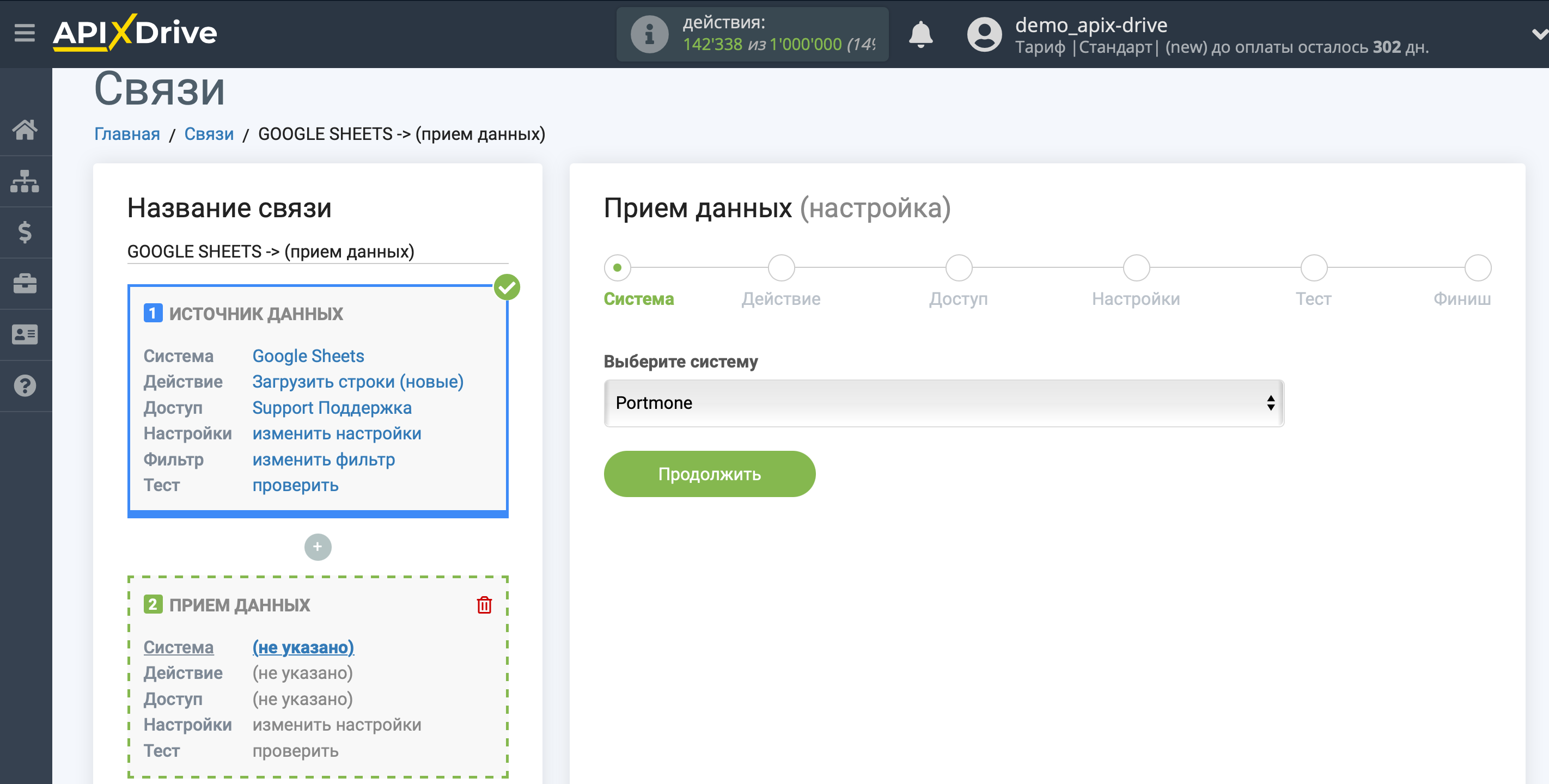
Далее, необходимо указать действие, например, "Создать и отправить счет по E-mail".
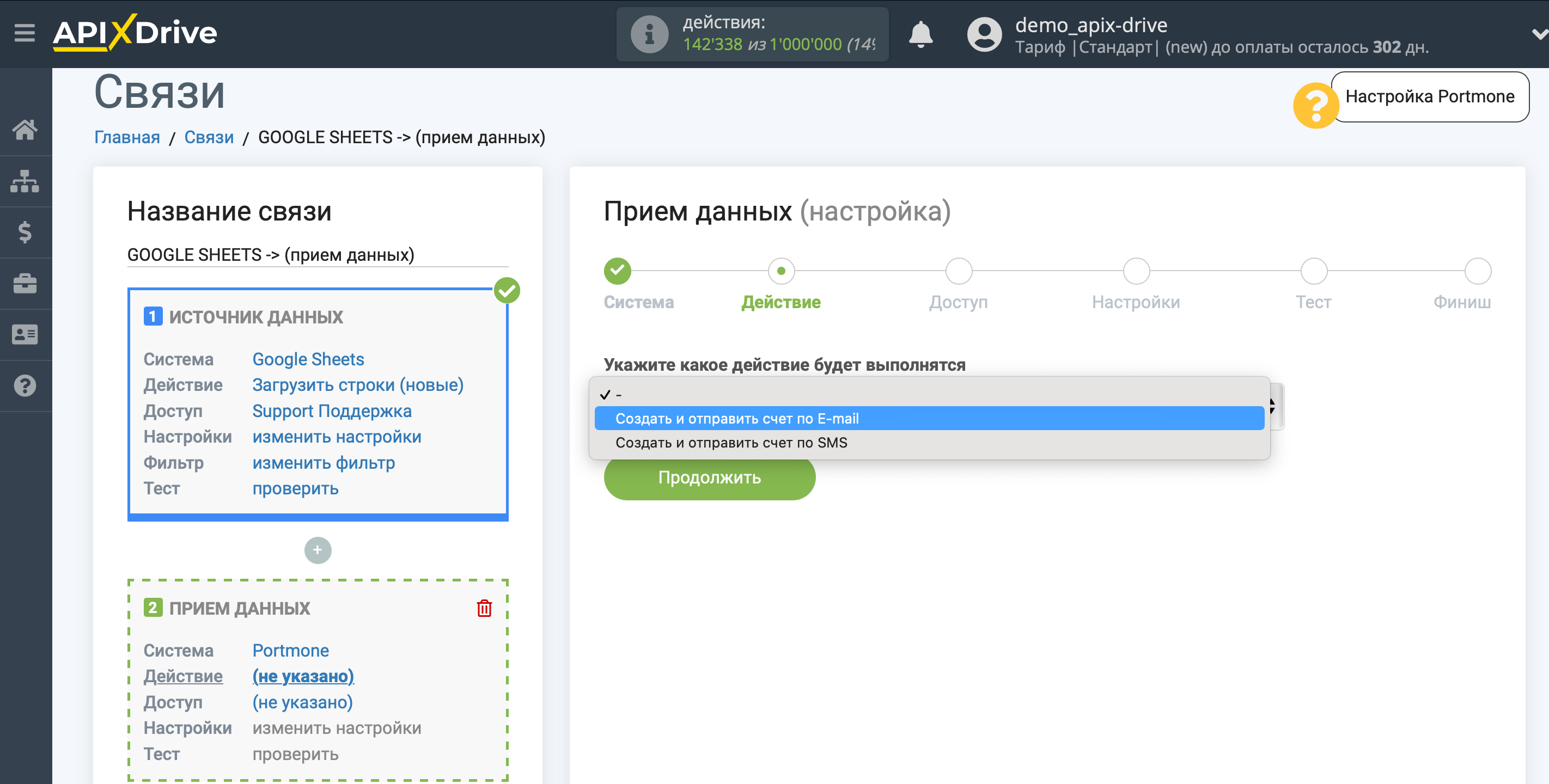
- Создать и отправить счет по E-mail - на основании данных из блока Источника данных, будет создаваться новый счет и отправляться на указанный e-mail адрес.
- Создать и отправить счет по SMS - на основании данных из блока Источника данных, будет создаваться новый счет и отправляться на указанный номер телефона.
Следующий шаг - выбор аккаунта Portmone, в который будут передаваться данные.
Если нет подключенных логинов к системе ApiX-Drive, кликните "Подключить аккаунт".
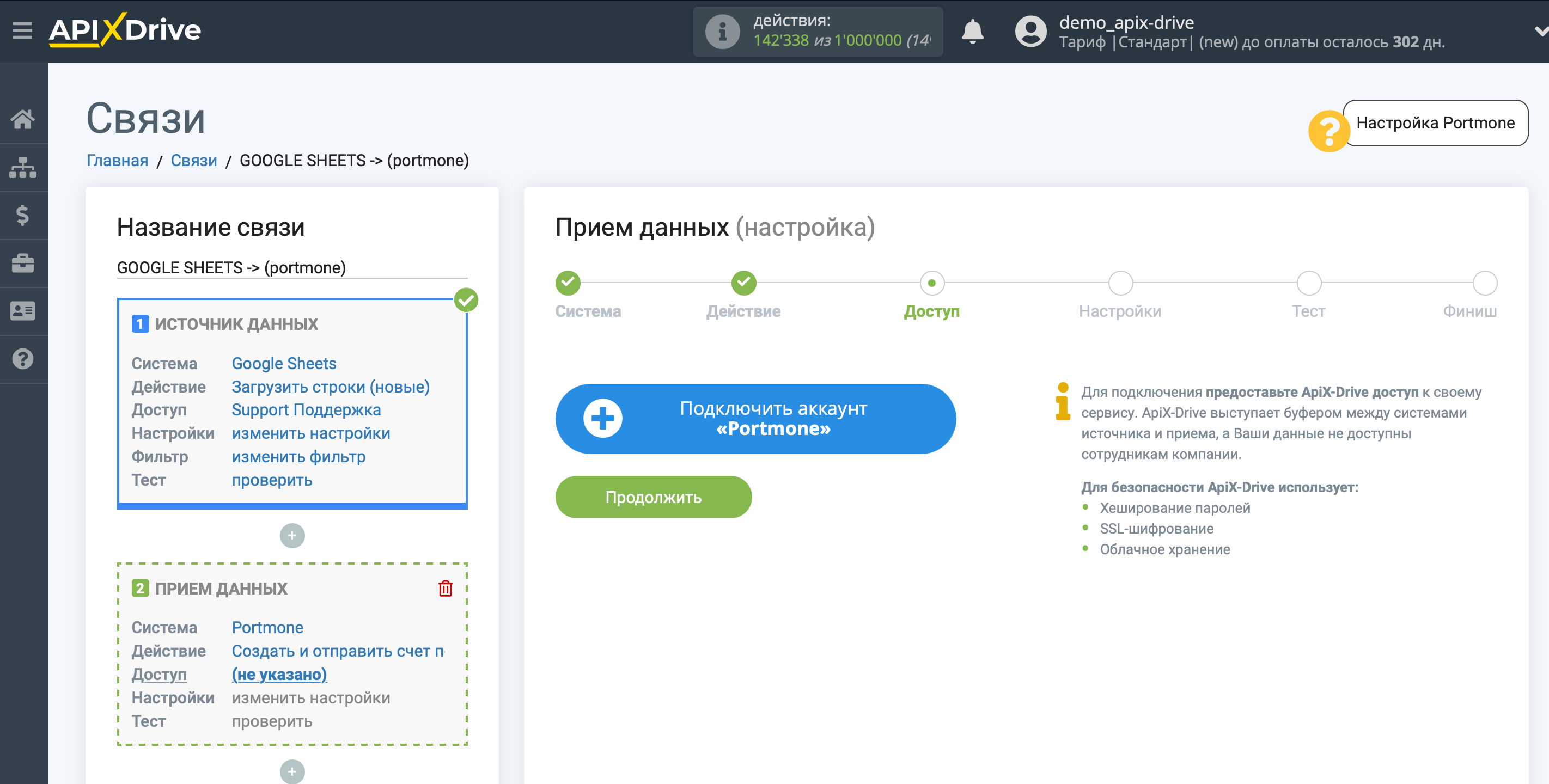
Заполните поля соответствующими значениями, где:
ID мерчанта - id вашего мерчанта в Portmone. Его вы сможете получить обратившись в поддержку сервиса Portmone - [email protected]
Логин - логин к вашему личному кабинету Portmone.
Пароль - пароль к вашему личному кабинету Portmone.
После заполнения, кликните сохранить и перезагрузите страницу.
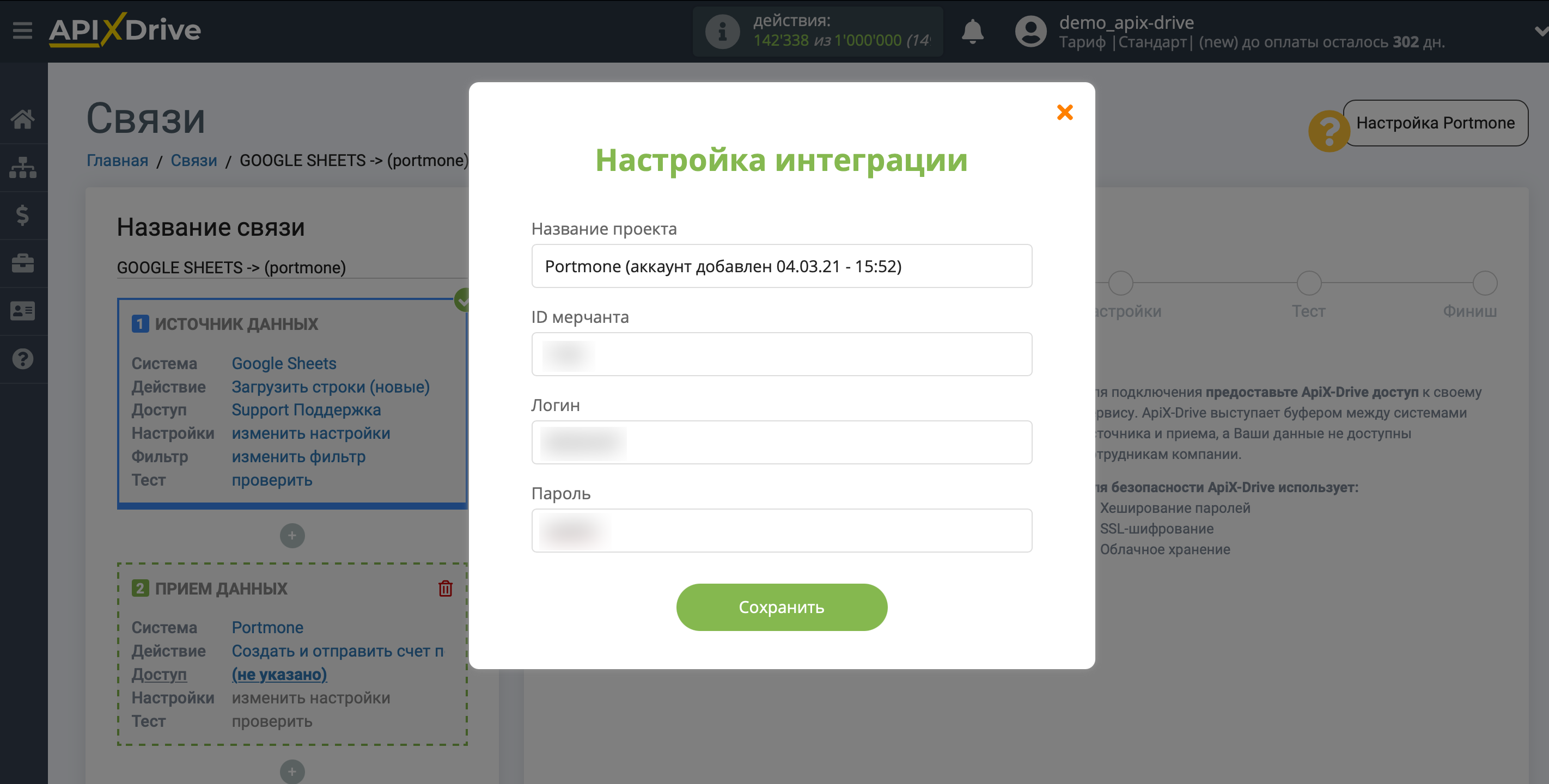
Когда подключенный аккаунт отобразился в списке "активные аккаунты", выберете его для дальнейшей работы.
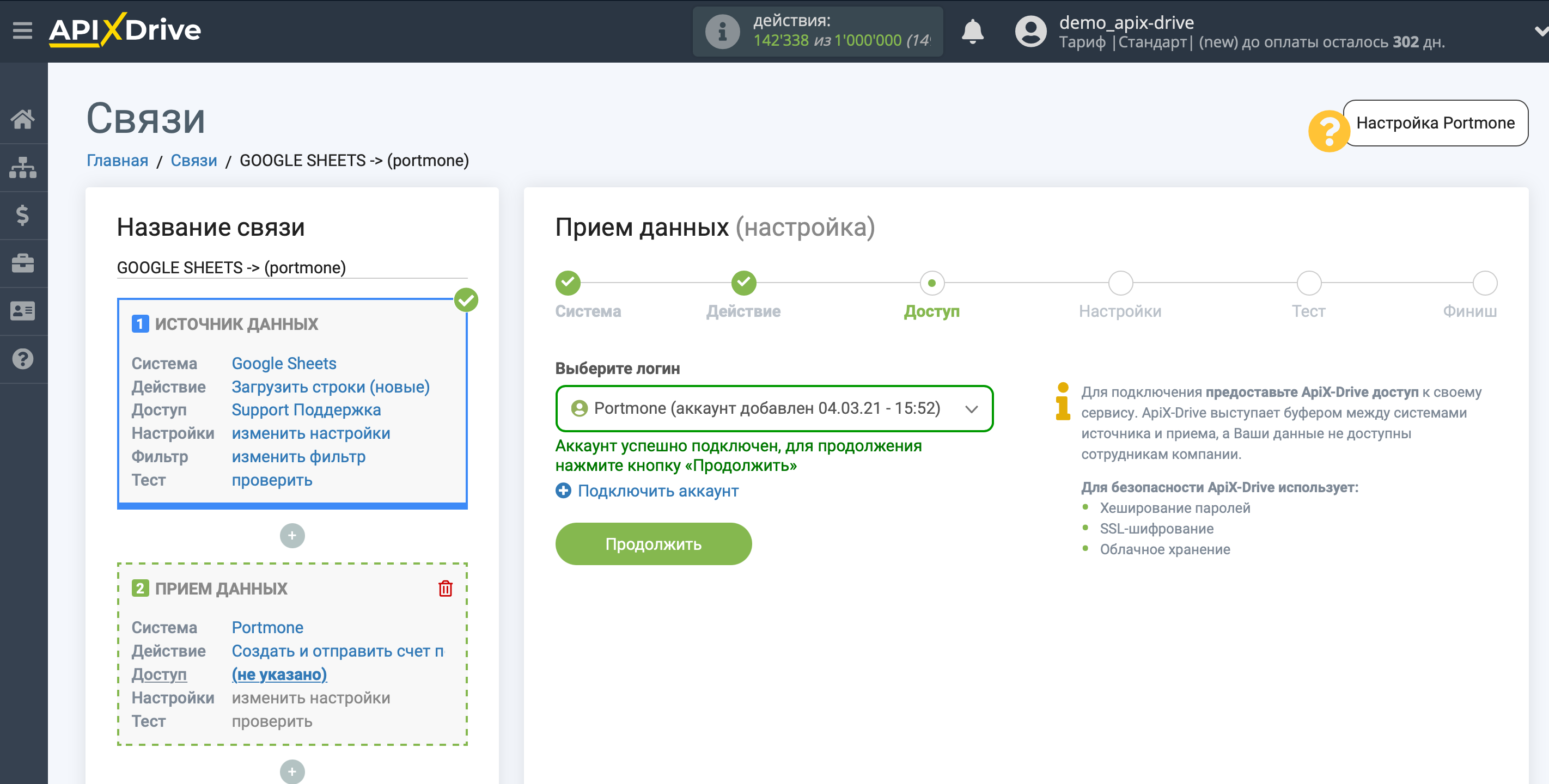
Теперь нужно назначить переменные из блока Источника данных в нужные вам поля Portmone.
Нужно заполнить обязательные поля, такие как "Имя плательщика", "E-mail плательщика", "Сумма оплаты".
Когда закончите настройку полей, кликните "Изменить и продолжить".
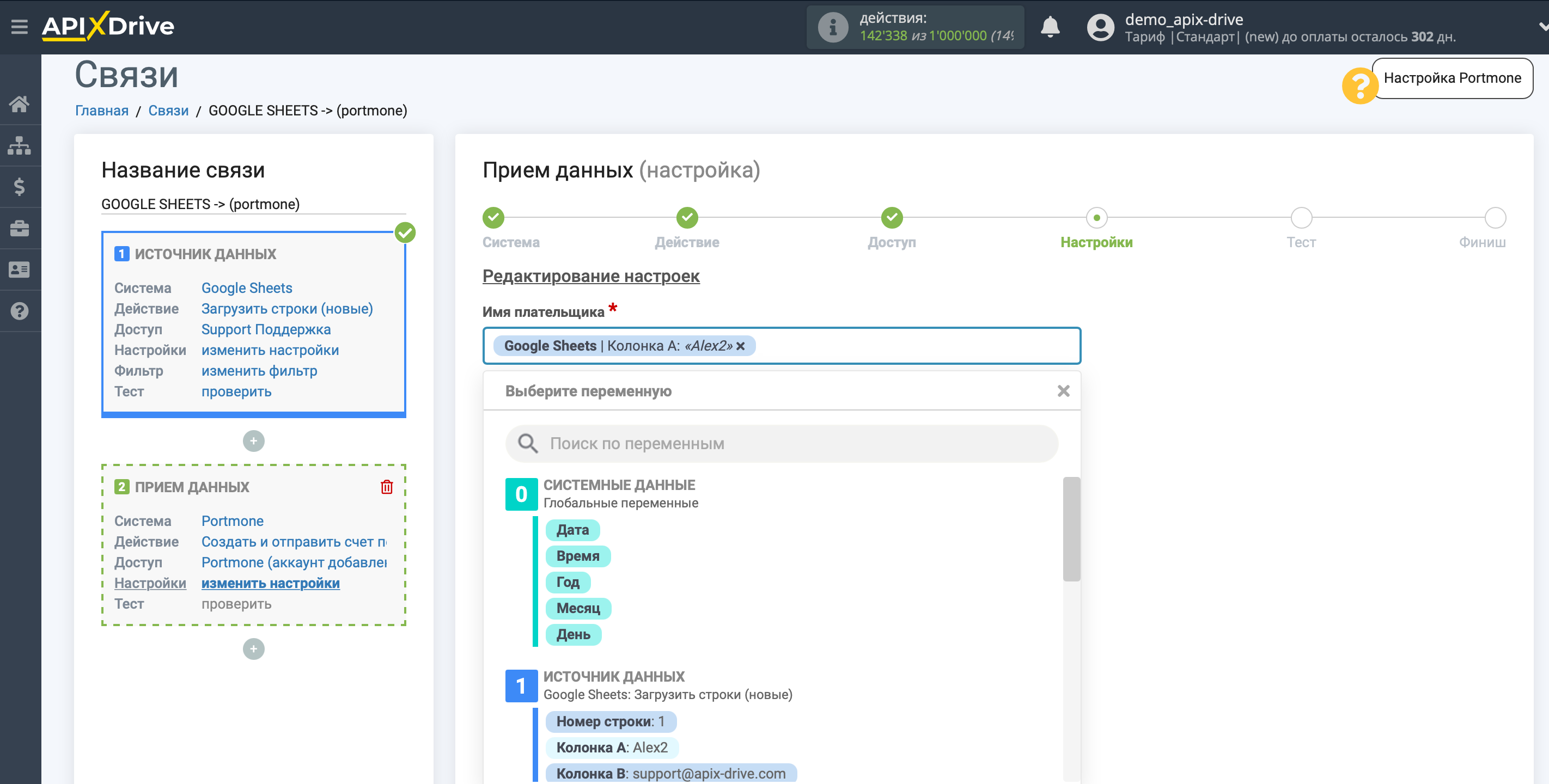
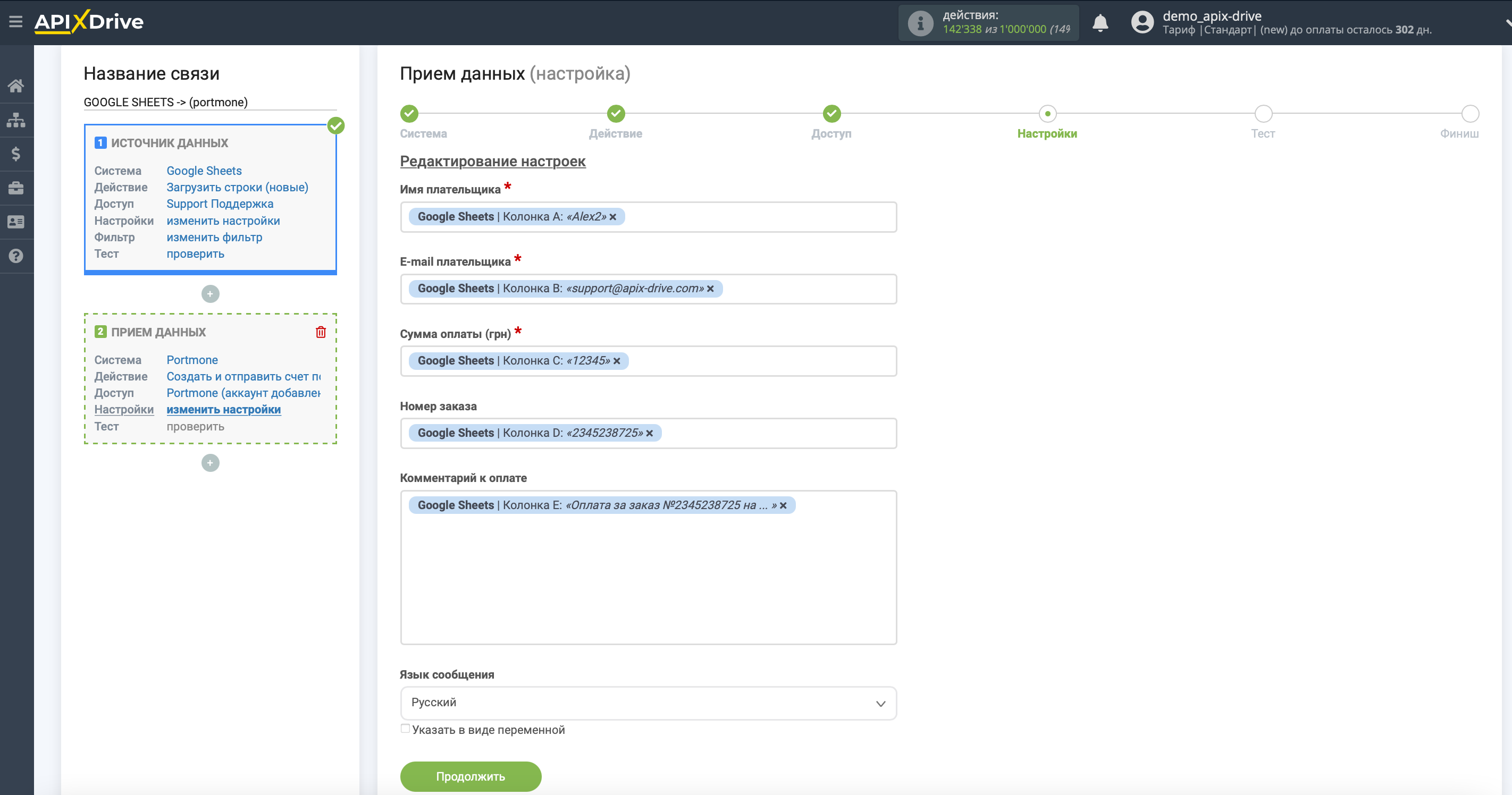
Теперь вы можете увидеть тестовые данные по счету.
Если вы хотите отправить тестовые данные в Portmone, для того чтобы проверить корректность настройки, кликните "Отправить тестовые данные в Portmone" и перейдите в ваш Portmone, чтобы проверить результат.
Если вас все устраивает, кликните "Далее".
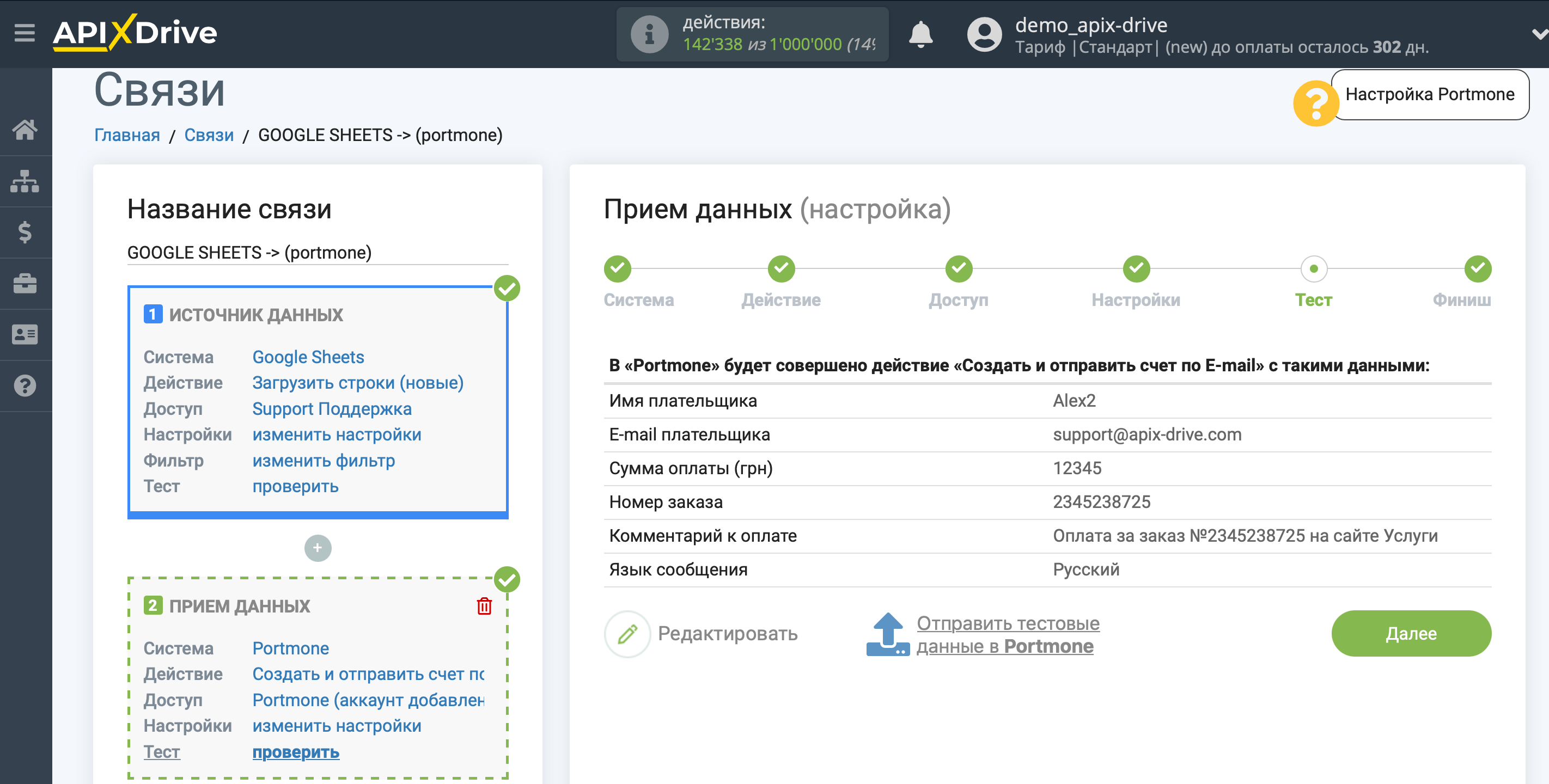
На этом настройка Приема данных завершена!
Теперь можете приступить к выбору интервала обновления и включению автообновления.
Для этого кликните "Включить автообновление".
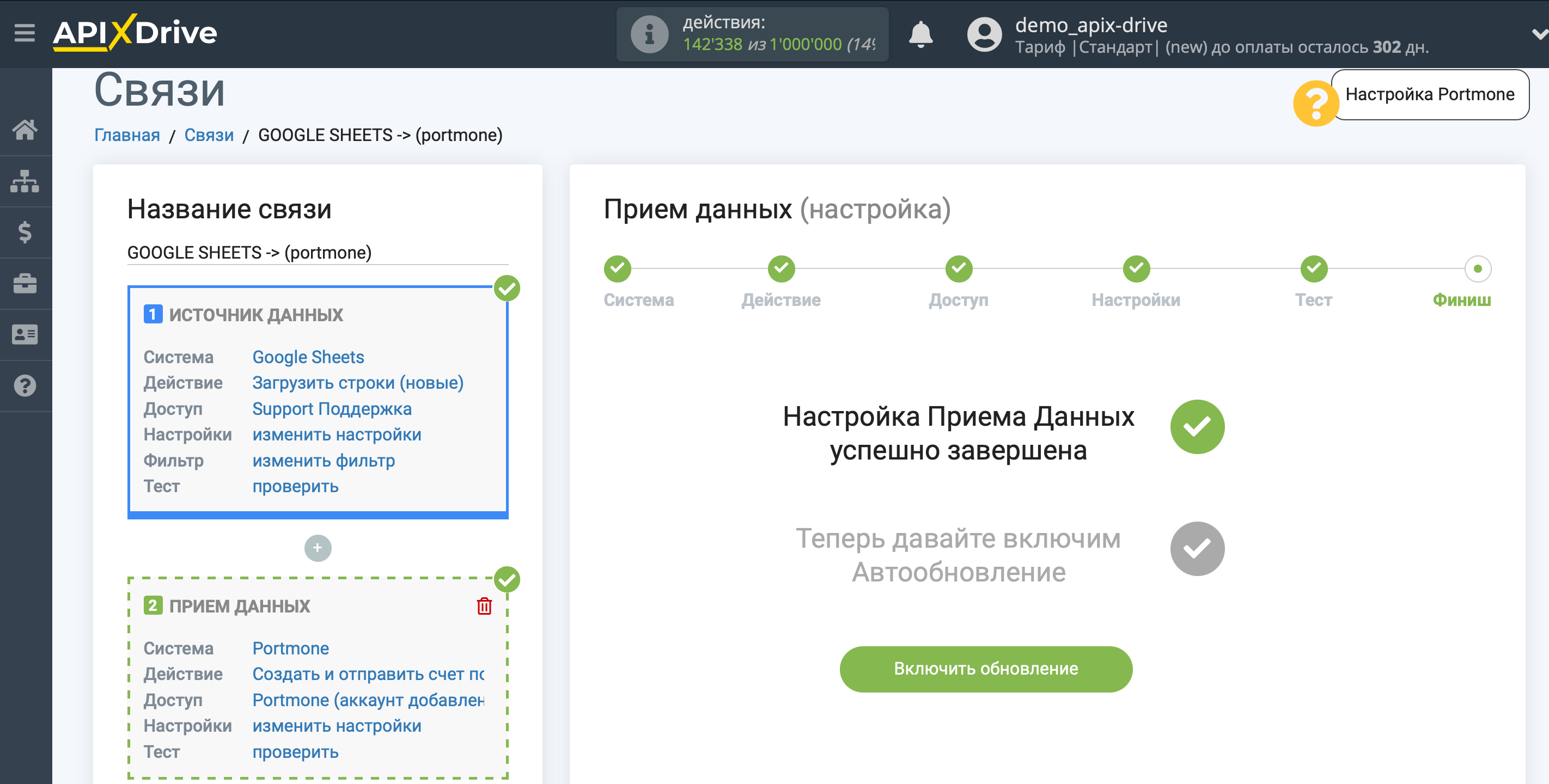
На главном экране кликните на иконку шестеренки, чтобы выбрать необходимый интервал обновления или настройте Запуск по расписанию. Для того чтобы запускать связь по времени выберите Запуск по расписанию и укажите желаемое время срабатывания обновления связи или добавьте сразу несколько вариантов времени, когда нужно, чтобы срабатывала связь.
Внимание! Чтобы Запуск по расписанию сработал в указанное время необходимо, чтобы интервал между текущим временем и указанным временем был более 5 минут. Например, вы выбираете время 12:10 и текущее время 12:08 - в этом случае автообновление связи произойдет в 12:10 на следующий день. Если вы выбираете время 12:20 и текущее время 12:13 - автообновление связи сработает сегодня и далее каждый день в 12:20.
Для того чтобы текущая связь срабатывала после другой связи, поставьте галочку "Обновлять только после связи" и укажите связь, после которой будет срабатывать текущая.
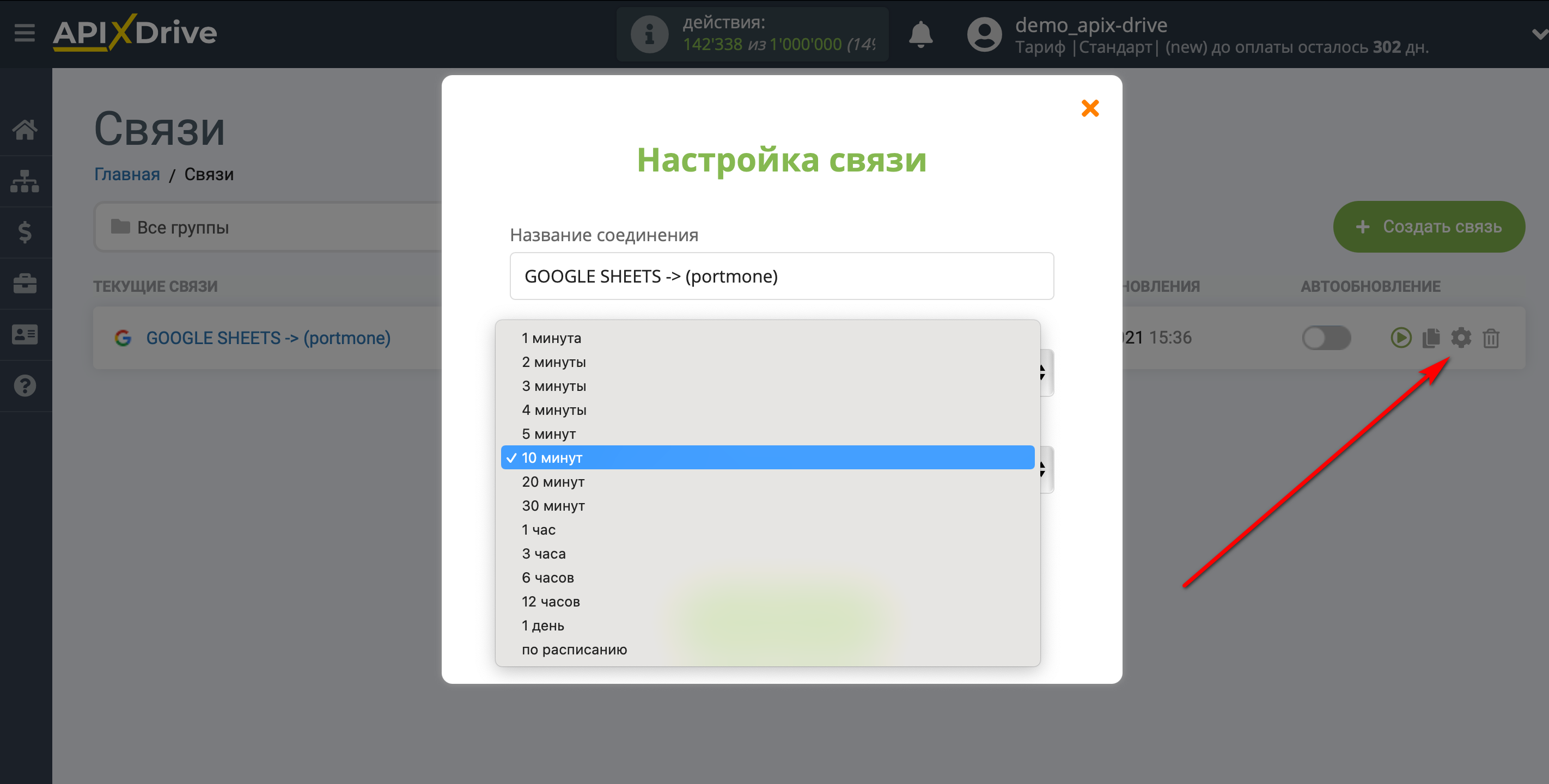
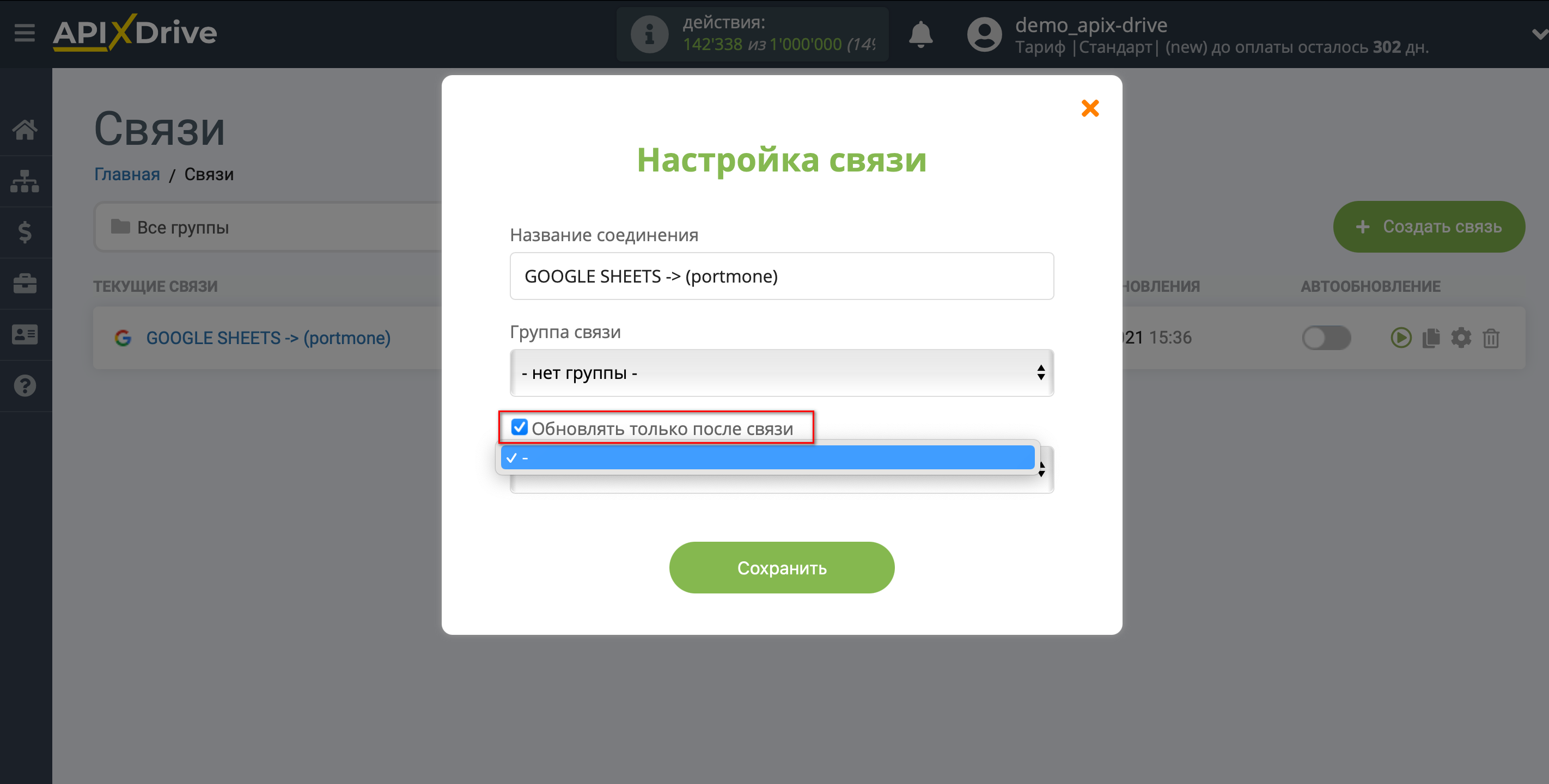
Для включения автообновления переключите ползунок в положение как показано на картинке.
Для того чтобы выполнить разовое срабатывание связи, кликните по иконке в виде стрелки.
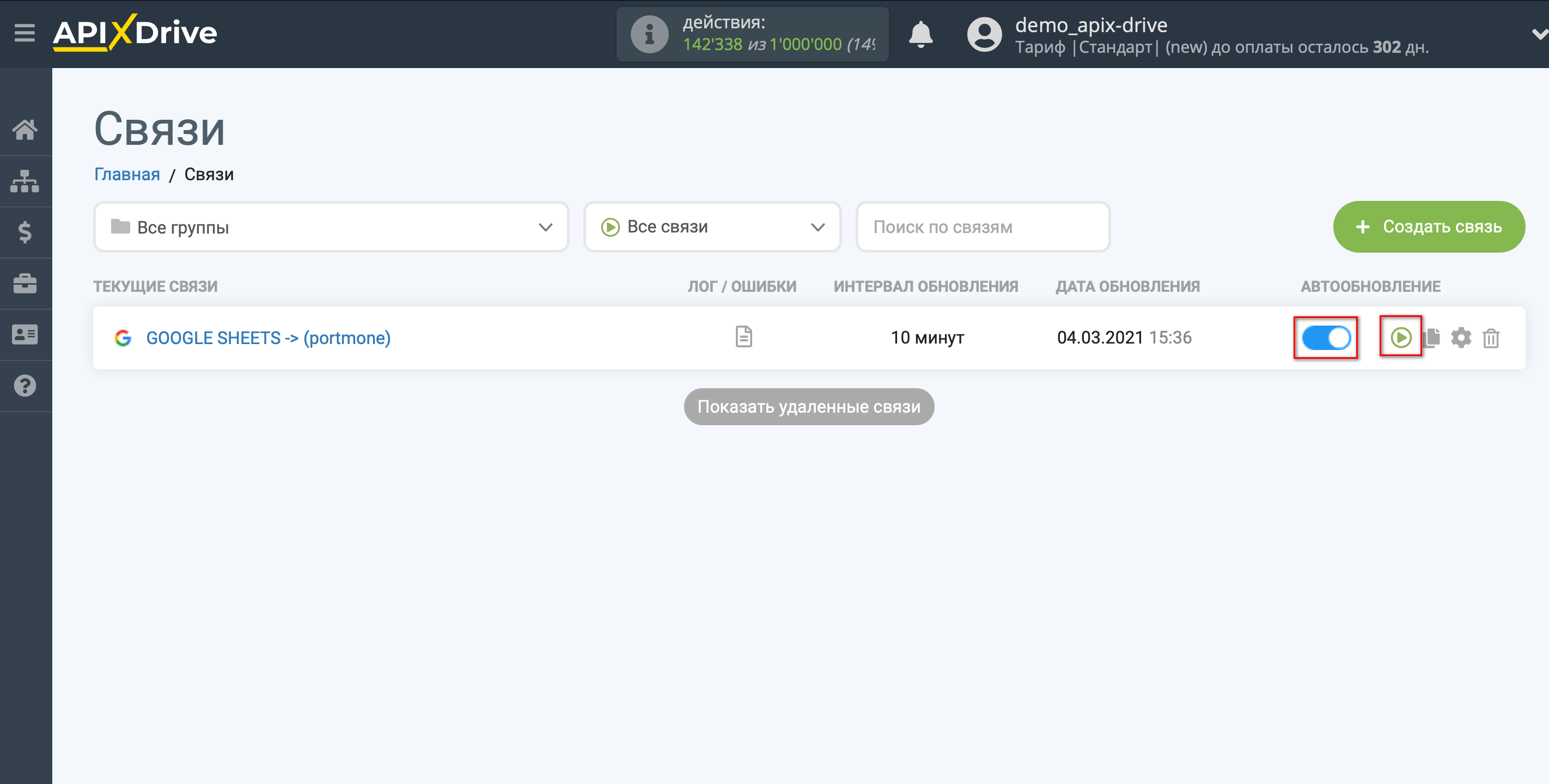
На этом настройка Portmone в качестве Приема данных завершена! Видите как все просто!?
Теперь можете не беспокоиться, дальше ApiX-Drive сделает всё самостоятельно!